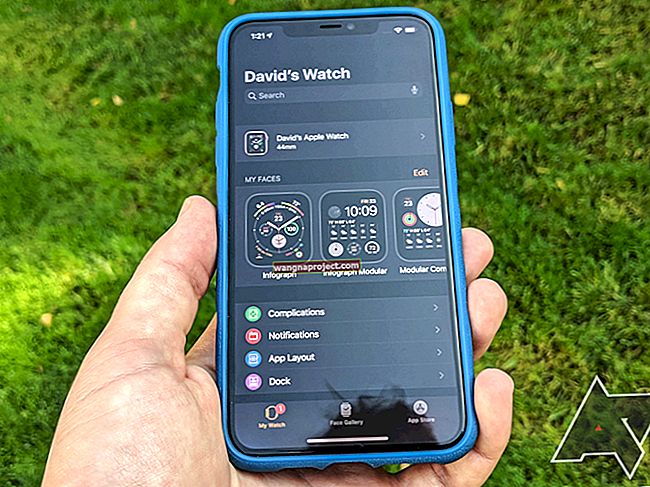İOS'unuzu yeni güncellediniz ancak Uygulamada veya iTunes Store Uygulamasında "bilinmeyen bir hata mı oluştu?" Şeklinde bir mesaj alıyorum. Birkaç kullanıcı, iOS cihazları, iPad, iPad mini, iPhone veya iPod touch üzerinden App Store'a bağlanmaya çalıştıklarında App Store: "Bilinmeyen bir hata oluştu" uyarı mesajını aldıklarını bildirdi.
Apple Sistem Durumunu Kontrol Edin
Bazen sorun siz veya cihazınız değil, Apple'dır!
Sorun gidermeye çok zaman harcamadan önce, Apple'ın herhangi bir Sunucu sorunu yaşamadığını kontrol edelim. Bunu yapmak için Apple Destek Sistem Durumu sitesine gidin. 
Sarı renkte herhangi bir şey arayın - verim benzeri bir sembol görürseniz, ayrıntıları okuyun. Özellikle, App Store, Apple Kimliği, iCloud ve iTunes ile ilgili bildirilen sorunları arayın.
Sorun varsa, birkaç saat bekleyin ve tekrar kontrol edin.
Son zamanlarda Apple Kimliğinizi veya Parolanızı Değiştirdiniz mi?
Apple Kimliğinizi veya parolanızı yakın zamanda değiştirdiyseniz çıkış yapıp tekrar giriş yapmanız gerekebilir. İOS aygıtınızda oturum açmak için Ayarlar> Apple Kimliği Profili> iTunes ve App Store'a gidin . Apple Kimliğinize dokunun, oturumu kapatın, ardından tekrar oturum açmak için Giriş Yap'a dokunun. 
Ayrıca Ayarlar> Genel> Tarih ve Saat'e gidin ve Otomatik Olarak Ayarla'yı seçin. 
Ödeme Ayrıntılarını Doğrulayın
Bazen bu hatayı hesabınız için belirlenmiş bir ödeme yönteminiz olmadığında alırsınız.
Git > Ayarlar Apple Kimliği Profili> Ödeme taşıtları ve oluşmuş bir ödeme yöntemi olup olmadığını görmek. Değilse, bir tane ekleyin.
Daha sonra aşağıdaki talimatla bu ödeme yöntemini Yok olarak ayarlayabilirsiniz.
WiFi'yi Kapatıp Açın
WiFi'nizi kapatmayı, 20-30 saniye beklemeyi ve tekrar açmayı deneyin.
Apple Kimliğinizi Kontrol Edin
App Store için iCloud, iMessage vb. İçin kullandığımız ana Apple Kimliğimizden farklı bir Apple Kimliği ile giriş yapabilsek de, bir aygıtta veya Mac'te birden çok Apple Kimliği kullanmak genellikle sorunlara neden olur.
Bu nedenle, aygıtınızın (veya Mac'inizin) birden fazla Apple Kimliği kullanıp kullanmadığını kontrol edin. Öyleyse, tüm hizmetler için tek bir Apple Kimliği birleştirin ve kullanın. Özellikle, App Store için kullanılan Apple Kimliğinin iCloud için kullandığınız Apple Kimliği ile aynı olduğundan emin olun.
Farklı bir Apple Kimliği ile ilişkili uygulamalara ve satın alımlara erişmeniz gerekiyorsa, her iki kimliği de bir Aile Paylaşımı hesabında imzalamayı düşünün.
Web Sitesi Aracılığıyla iCloud'unuzda veya Apple Kimliğinizde Oturum Açmayı Deneyin
Apple ID hesabınıza bir bilgisayardaki veya cihazınızdaki bir web tarayıcısı üzerinden giriş yapabilir misiniz? 
Bu, hesabınızı kontrol etmenin ve mevcut (ve sizin bildiğiniz) Apple Kimliğinizi ve parolanızı kullanarak giriş yapıp yapamayacağınızı kontrol etmenin iyi bir yoludur.
Hesabınızda web portalı üzerinden oturum açabiliyorsanız, sorun cihazınızdadır.
Ayarlarınızdan iTunes ve App Store'dan çıkış yapmayı ve tekrar giriş yapmayı deneyin
- Ayarlar> iTunes ve App Store
- Apple Kimliğinize dokunun ve çıkış yapın
- Cihazınızı yeniden başlatın
- İTunes ve App Store'a tekrar giriş yapın
- İTunes ve App Store'dan çıkış yapmak, bir Apple Music üyesiyseniz kayıtlı tüm çevrimdışı şarkıları kaldırır
Apple Kimliğinizi veya Parolanızı Sıfırlayın
Hesabınızda oturum açamıyorsanız, sorun ya Apple Kimliğinizdir ya da büyük olasılıkla parolanızdır. Bu durumda, Apple'ın iforgot sitesine gidin ve bu site üzerinden parolayı (veya Apple kimliğini) sıfırlamayı deneyin. 
Tüm Cihaz Ayarlarını Sıfırla
Şimdiye kadar hiçbir şey yardımcı olmuyorsa, bir şeylerin önüne geçme ihtimaline karşı tüm ayarlarınızı sıfırlamayı deneyin. Ayarlar'a gidin ve Genel> Sıfırla> Tüm Ayarları Sıfırla'ya dokunun
Bu, bildirimler, uyarılar, parlaklık ve uyandırma alarmları gibi saat ayarları dahil olmak üzere Ayarlar'daki her şeyi varsayılana sıfırlar. Bu eylemi gerçekleştirmek, fotoğraflar, metinler, belgeler ve diğer dosyalar dahil olmak üzere kişisel cihaz verilerinizin hiçbirini etkilemez.
Tüm ayarların sıfırlanması, duvar kağıtları ve erişilebilirlik ayarları gibi tüm kişiselleştirilmiş ve özelleştirilmiş özelliklerinizi de fabrika varsayılanlarına geri döndürür. Dolayısıyla, iPhone'unuz veya iDevice'iniz yeniden başladığında bu ayarları yeniden yapılandırmanız gerekir.
Okuyucu İpuçları 
- Bunu bir Mac'te gören kişiler için şunları deneyin: Önyükleme sırasında Shift tuşunu basılı tutarak Mac'inizi Güvenli Modda başlatın, ardından Uygulama mağazasına gidin ve Güvenli Moddayken güncellemeleri indirip yüklemeyi deneyin. Yeniden başlatın ve App Store'un şimdi çalışıp çalışmadığını görün!